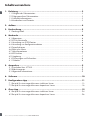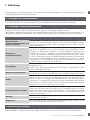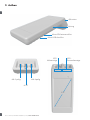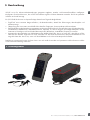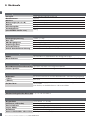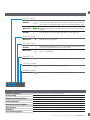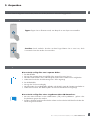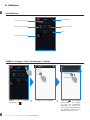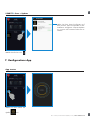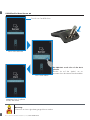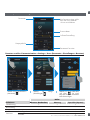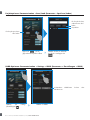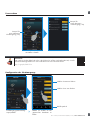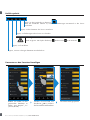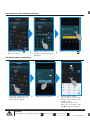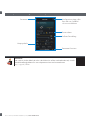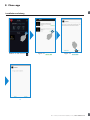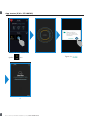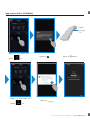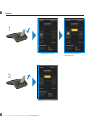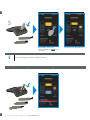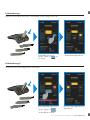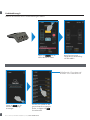SCTL55
Smart Configurator
für IO-Link-Geräte
UAB Carlo Gavazzi Industri Kaunas Raudondvario pl. 101 Kaunas LT-47184 Lithuania
Instruction manual
Betriebsanleitung
Manual de instrucciones
Manuale d’istruzione
Manuel d’instructions
Brugervejledning
使用手册
ENITDEFRESDAZH

2
Rev. 3 - 12/2022 | SCTL55 Smart Congurator | © 2022 | CARLO GAVAZZI Industri
DE
Inhaltsverzeichnis
1. Einleitung ...................................................................................................... 3
1.1 Gültigkeit der Dokumentation ....................................................................................3
1.2 Zielgruppe dieser Dokumentation ..............................................................................3
1.3 Sicherheitsinformationen ..........................................................................................3
1.4 Kundendienst und Garantie ......................................................................................3
2. Aufbau .......................................................................................................... 4
3. Beschreibung ................................................................................................. 5
3.1 Packungsinhalt ........................................................................................................5
4. Merkmale...................................................................................................... 6
4.1 Allgemeines ............................................................................................................6
4.2 IO-Link-Schnittstelle ..................................................................................................6
4.3 Verwaltung von IODD-Dateien ..................................................................................6
4.4 Verwaltung von Konfigurationsdateien .......................................................................6
4.5 Tastenfunktionen ......................................................................................................6
4.6 Elektrische Werte ....................................................................................................6
4.7 Akkuinformationen ..................................................................................................6
4.8 LED-Funktion ...........................................................................................................7
4.9 Umgebung .............................................................................................................7
4.10 Zulassungen und Prüfzeichen ..................................................................................8
4.11 Zubehör ...............................................................................................................8
5. Auspacken .................................................................................................... 9
5.1 Einschalten Ihres SCTL55 ..........................................................................................9
5.2 Bildschirmgesten .....................................................................................................9
5.3 Allgemeine Informationen ......................................................................................... 9
6. Software ....................................................................................................... 10
7. Konfigurations-App ....................................................................................... 11
7.1 Beispiel für einen angeschlossenen induktiven Sensor ..................................................13
7.2 Beispiel für einen angeschlossenen kapazitiven Sensor ................................................18
8. Clone App ..................................................................................................... 19
8.1 Beispiel für einen angeschlossenen induktiven Sensor ..................................................24
8.2 Beispiel für einen angeschlossenen kapazitiven Sensor ................................................26

3
Rev. 3 - 12/2022 | SCTL55 Smart Congurator | © 2022 | CARLO GAVAZZI Industri
DE
1. Einleitung
Diese Anleitung ist ein Referenzleitfaden für den Carlo Gavazzi Smart Configurator. Sie beschreibt die Einrichtung und
bestimmungsgemäße Verwendung des Produkts.
1.1 Gültigkeit der Dokumentation
Diese Anleitung gilt nur für das Modell SCTL55 und nur solange keine neue Dokumentation veröffentlicht wurde. Sie
beschreibt die Funktion und die Bedienung des Produkts im Rahmen der bestimmungsgemäßen Verwendung.
1.2 Zielgruppe dieser Dokumentation
Diese Anleitung enthält alle benötigten Informationen für die Inbetriebnahme und den Betrieb des SCTL55 und muss vom
Fachpersonal, das sich mit dem Konfigurator befasst, gelesen und vollständig verstanden werden.
Wir empfehlen dringend, die Anleitung vor der ersten Verwendung des SCTL55 sorgfältig zu lesen. Die Anleitung ist für
die spätere Verwendung aufzubewahren. Die Installationsanleitung richtet sich an qualifiziertes technisches Personal.
1.3 Sicherheitsinformationen
Krankenhäuser,
elektronische Implantate und
Herzschrittmacher
Das Gerät nicht in der Nähe medizinischer Geräte nutzen oder ablegen.
Personen, die ein elektronisches Implantat oder einen Herzschrittmacher tragen,
müssen das Gerät vorsichtshalber auf der entgegengesetzten Seite halten, wenn das
Gerät eingeschaltet ist.
Störung von
Funkübertragungen
Dieses Gerät wurde getestet und entspricht den Grenzwerten eines digitalen Geräts
der Klasse A gemäß Teil 15 der FCC-Vorschriften. Diese Grenzwerte wurden
festgelegt, um beim Betrieb des Geräts in einer gewerblichen Umgebung einen
angemessenen Schutz vor schädlichen Störungen zu gewährleisten. Dieses Gerät
erzeugt und verwendet Hochfrequenzenergie und kann solche ausstrahlen. Wenn
es nicht in Übereinstimmung mit der Bedienungsanleitung installiert und verwendet
wird, kann es Funkübertragungen stören. Der Betrieb dieses Geräts in einem
Wohngebiet kann zu schädlichen Störungen führen. Der Benutzer ist verpflichtet,
solche Störungen auf eigene Kosten zu beheben.
Brandgefahr
Lassen Sie Ihr Gerät nicht in der Nähe von Wärmequellen wie Heizkörpern oder
Herdplatten zurück.
Lassen Sie Ihr Gerät beim Aufladen nicht in der Nähe von entzündlichen Stoffen
zurück, da Brandgefahr besteht.
Kontakt mit Flüssigkeiten Lassen Sie das Gerät nicht mit Flüssigkeiten in Berührung kommen und berühren Sie
es nicht mit nassen Händen. Flüssigkeiten können irreparable Schäden verursachen.
Akkus
Das Gerät enthält Li-Ionen-Akkus. Das Gerät darf nicht zerlegt werden. Die Akkus
dürfen nicht zerstört werden. Beschädigte Akkus dürfen nicht verwendet werden.
Halten Sie Akkus von magnetischen Gegenständen fern, da diese Kurzschlüsse
(zwischen Plus- und Minuspol des Akkus) verursachen und den Akku und das Gerät
zerstören können. Generell sollten Sie die Akkus keinen sehr hohen oder niedrigen
Temperaturen (unter 0°C oder über 45°C) aussetzen.
Erschütterungen und Stöße
Behandeln und verwenden Sie Ihr Gerät mit größter Sorgfalt. Schützen Sie Ihr
Gerät. Durch Erschütterungen und Stöße kann es beschädigt werden. Das Gerät
besteht zum Teil aus Glas, welches zerbrechen kann, wenn das Gerät herunterfällt
oder einem starken Stoß ausgesetzt wird. Berühren Sie den Bildschirm nicht mit
scharfen Gegenständen.
Wartung Nur mit einem trockenen Tuch reinigen.
Das Gerät nicht zerlegen.
Allgemeines Die Schutzfunktionen des Geräts können beeinträchtigt werden, wenn das Gerät
anders als vom Hersteller vorgesehen benutzt wird.
1.4 Service und Garantie
Nicht jedermann ist berechtigt, den Smart Configurator zu öffnen. Dies ist ausschließlich dem technischen Personal von
CARLO GAVAZZI vorbehalten. Bei Verwendung des SCTL55 durch nicht autorisiertes Personal erlischt die Garantie.

4
Rev. 3 - 12/2022 | SCTL55 Smart Congurator | © 2022 | CARLO GAVAZZI Industri
DE
2. Aufbau
Leistung
Akkustatus
M8 3-polig
M12
M8 4-polig
LED's
Akkuanzeige LED's
Zustandsanzeige
Micro-USB-Anschluss
Micro-SD-Kartenanschluss
5,5”

5
Rev. 3 - 12/2022 | SCTL55 Smart Congurator | © 2022 | CARLO GAVAZZI Industri
DE
3. Beschreibung
SCTL55 ist ein für Industrie-4.0-Anwendungen geeigneter tragbarer, autarker und benutzerfreundlicher intelligenter
Konfigurator für IO-Link-Sensoren, der auf Ihre Sensordaten zugreift und deren Parameter verwaltet. Ein PC mit spezieller
Software wird nicht benötigt.
Ein 5,5-Zoll-HD-Touchscreen und spezielle Apps bieten Ihnen folgende Möglichkeiten:
• Zugriff auf eine erweiterte Diagnosefunktion, die Betriebsstunden, Anzahl der Erkennungen, Betriebszyklen und
Alarme anzeigt
• Überprüfung des Sensorstatus einschließlich der aktuellen Temperatur, Prozessqualität und Prozessdaten
• Einfache Änderung der Betriebssensorparameter zur besseren Erfüllung der Prozessanforderungen (Schaltpunktmodus,
Schaltabstand, Zeitfunktionen, PNP/NPN/Push-Pull, NO/NC). Es ist auch möglich, bevorzugte Parameter auf der
Startseite zu hinterlegen und verschiedene Benutzerprofile (Beobachter, Instandhalter, Experte) zu erstellen.
• Automatisches Herunterladen von IODD-Dateien über WLAN Sobald der Sensor an einen der 3 Anschlüsse auf der
Oberseite des Gerätes angeschlossen wird, verbindet sich das Gerät automatisch mit dem Download-Bereich und
zeigt alle Daten des Sensors an, wenn sich die IODD-Datei noch nicht im Gerätespeicher befindet.
Dank dieser Innovationen können Sie Ihren Sensor nun sehr einfach verwalten und optimieren und Ihre Prozesse und die
vorausschauende Wartung verbessern.
3.1 Packungsinhalt

6
Rev. 3 - 12/2022 | SCTL55 Smart Congurator | © 2022 | CARLO GAVAZZI Industri
DE
4. Merkmale
4.1 Allgemeines
Hersteller Carlo Gavazzi UAB Industri Kaunas
Modellnummer SCTL55
Gehäuse Polycarbonat
Abmessungen (H x L x B) 62 x 222 x 90 [mm]
Gewicht 600 g
Bildschirmgröße 5,5”
Versandgewicht
(einschließlich Tasche usw.) 800 g
4.2 IO-Link-Schnittstelle
Versorgungsspannung 24VDC +/- 20%
Max. Last 80mA/kurzschlusssicher
SIO2-Ausgangstest LED-Anzeige des logischen Zustands von SIO2 (Standard Input Output 2) (nur Pulldown)
Verpolungsschutz Ja
Sensoranschlüsse Steckertypen: M8 3-polig, M8 4-polig, M12
IO-Link-Protokollunterstützung IO-Link v1.1
4.3 Verwaltung von IODD-Dateien
WLAN Herunterladen von IODD-Dateien über Konfigurations-App
Micro-SD-Karte Importieren von IODD-Dateien von Micro-SD-Karte (nicht im Lieferumfang)
4.5 Tastenfunktionen
Akkustatus Bei einem kurzen Druck wird der Akkuladestand 5 Sekunden lang angezeigt.
+ (Plus) Not used
- (Minus)
Ein/Aus-Taste
3 Sekunden lang gedrückt halten, um den Smart Configurator ein- oder
auszuschalten
Kurz drücken, um den Bildschirm ein- oder auszuschalten
4.6 Elektrische Werte
Standard-Ladegerät über Micro-USB
5V/1A oder PC-USB-Port
4.7 Akkuinformationen
Ansprechzeit
(mit Sensor verbunden)
Voller Betrieb: > 5 Stunden
Bildschirm aus: > 22 Stunden
Bereitschaftszeit Gerät vollständig ausgeschaltet: 6 Monate
Interne Akkus 3,8V/10Ah (2×3,5Ah + 3Ah) (LI-ION)
Aufladezeit 5V/1A Standard-Ladegerät über USB-Mini-Stecker: <10 Stunden
Voraussichtliche Akku-Lebensdauer
60% Kapazität nach 500 Zyklen
4.4 Verwaltung von Konfigurationsdateien
Micro-SD-Karte (nicht im Lieferumfang)
Speichern und Laden von Konfigurationsdateien
Interner Speicher Speichern und Laden von Konfigurationsdateien

7
Rev. 3 - 12/2022 | SCTL55 Smart Congurator | © 2022 | CARLO GAVAZZI Industri
DE
4.9 Umgebung
Betriebsumgebung Nur zur Verwendung in Innenräumen geeignet
IP-Einstufung IP30
Umgebungslufttemperatur Aufladung: 10 bis +35°C
Betrieb: 0 bis +40°C
Lagertemperatur 0 bis + 50°C
Umgebungsluftfeuchtigkeit Betrieb: 0 bis +90% nicht kondensierend
Lagerung: 0 bis +90% nicht kondensierend
Transporttest EN60068-2-31
Abfalltest EN62368-1:2014, T.7
Verschmutzungsgrad 2
4.8 LED-Funktion
Akku-LEDs (grün)
Blinken
Wenn das Gerät an die Stromversorgung angeschlossen wird, blinkt
es von der ersten LED auf der linken Seite zu den anderen LEDs auf
der rechten Seite, um anzuzeigen, dass der Hauptakku geladen wird.
Dauerlicht
Nach kurzem Drücken der Akkustatus-Taste wird der Ladezustand des
Hauptakkus angezeigt. Jede LED steht für etwa 20% der vollständigen
Ladung.
Blinken Der Hauptakku ist fast entladen. Bitte laden Sie Ihr Gerät auf
Power-LED (grün)
Dauerlicht Das Gerät ist eingeschaltet
IO-Link-LED (grün)
Blinken Die IO-Link-Kommunikation ist bereit, das Gerät ist nicht verbunden
oder die IO-Link-Kommunikation ist nicht aktiviert
Dauerlicht Die IO-Link-Kommunikationsverbindung ist hergestellt, der IO-Link-
Sensor ist verbunden
Fehler-LED (rot)
Blinken Fehler (Kurzschluss, Datenübertragungsfehler, Überlastung)
SIO2-LED (orange)
Dauerlicht Status des 2. Schaltein-/ausgangs des Geräts
USB-LED (orange)
Dauerlicht Der Micro-USB-Anschluss ist mit einem PC verbunden

8
Rev. 3 - 12/2022 | SCTL55 Smart Congurator | © 2022 | CARLO GAVAZZI Industri
DE
4.11 Zubehör
Micro-USB-Netzadapter
(nicht im Lieferumfang)
DC 5V/1A (Strombegrenzung).
Nur gemäß den nationalen Vorschriften des jeweiligen Landes dimensionierte
und zugelassene USB-Ladegeräte dürfen mit dem Gerät verwendet werden.
Kennzeichnung als LPS (nach IEC 60950-1) oder PS2 (nach IEC 62368-1).
Die Verwendung anderer Ladegeräte kann die Sicherheit des Gerätes
beeinträchtigen.
Wenden Sie sich im Zweifelsfall an den Hersteller
Verlängerungskabel 0,5m M12 an 4 Anschlüsse, im Lieferumfang
Schutztasche Inbegriffen
Trageriemen Inbegriffen
Micro-USB-Kabel Inbegriffen
Schnellanleitung Inbegriffen
4.10 Zulassungen und Prüfzeichen
Allgemeine Referenz EN62368-1
Radio ETSI EN 300 328 v2.1.1
FCC, IC
EMC CFR 47 Teile 15.107 & 15.109
Radio CFR 47 Teil 15 Abschnitt C
Enthält FCC ID: 2ADINNUUM3, IC: 20782-NUUM3
oder Enthält FCC ID: 2AH8Q-HT17
Zulassungen

9
Rev. 3 - 12/2022 | SCTL55 Smart Congurator | © 2022 | CARLO GAVAZZI Industri
DE
5. Auspacken
5.1 Einschalten Ihres SCTL55
Um Ihren Smart Configurator einzuschalten, halten Sie die Ein/Aus-Taste 3 Sekunden lang gedrückt.
5.2 Bildschirmgesten
Tippen: Tippen Sie ein Element einmal, zum Beispiel um eine Option auszuwählen
Streichen: Durch vertikales Streichen mit dem Finger blättern Sie in einer Liste, durch
horizontales Streichen ändern Sie einen Wert
5.3 Allgemeine Information
Dieses Gerät verfügt über zwei separate Akkus:
1. Der HAUPT-Akku
• Versorgt das gesamte Gerät einschließlich des angeschlossenen Sensors
• Wird durch Anschließen eines USB-Ladegeräts an den Micro-USB-Anschluss aufgeladen
• Ladezustand wird über die Akkuanzeige mit 5 LEDs angezeigt
2. Der DISPLAY-Akku
• Versorgt das Touchscreen-Display
•
Wird automatisch vom HAUPT-Akku geladen, jedoch NUR, wenn das Gerät ausgeschaltet ist!
• Ladezustand wird mit dem Batteriesymbol im Launcher-Startbildschirm angezeigt
Dieses Gerät verfügt über einen eingebauten Micro-SD-Kartenleser:
• Mit einer Micro-SD-Karte können IODD-Dateien (.ZIP) und Projektdateien gelesen oder
Projektdateien gespeichert werden.
• Die Micro-SD-Karte wird beim Einschalten erkannt und muss daher VOR dem Einschalten des
Geräts eingesteckt werden!

10
Rev. 3 - 12/2022 | SCTL55 Smart Congurator | © 2022 | CARLO GAVAZZI Industri
DE
6. Software
Startbildschirm
Einstellungen
WLAN-Schalter
Store
Konfigurations-App
SCHRITT 1: Settings > Wi-Fi (Einstellungen > WLAN)
Wählen Sie WiFi (WLAN)
Wählen Sie Settings
(Einstellungen)
Wählen Sie , um das WLAN
einzuschalten, und wählen
Sie eines der verfügbaren
Netzwerke aus der Liste aus,
um das Gerät mit dem Internet
zu verbinden. Geben Sie auf
Anfrage das Kennwort ein
Uhrzeit und Datum
Akkuinformationen
1
2

11
Rev. 3 - 12/2022 | SCTL55 Smart Congurator | © 2022 | CARLO GAVAZZI Industri
DE
7. Konfigurations-App
SCHRITT2: Store > Update
Halten Sie Ihren Smart Configurator auf
dem neuesten Stand und stimmen Sie der
Installation verfügbarer Software-Updates
zu, um neue und erweiterte Funktionen zu
erhalten
Wählen Sie den Store aus
App starten
Wählen Sie zum Starten das
Symbol aus.

12
Rev. 3 - 12/2022 | SCTL55 Smart Congurator | © 2022 | CARLO GAVAZZI Industri
DE
Schließen Sie Ihren Sensor an
Zurück zum Startbildschirm
Die IODD-Datei wurde nicht auf dem Gerät
gefunden
Drücken Sie auf das Symbol, um sie
automatisch aus dem Internet herunterzuladen
Sensor nicht verbunden
Sensor nicht erkannt
IODD-Datei kann bearbeitet
werden, bitte warten…
Warnung:
Es kann nur ein Sensor gleichzeitig angeschlossen werden

13
Rev. 3 - 12/2022 | SCTL55 Smart Congurator | © 2022 | CARLO GAVAZZI Industri
DE
Parameter Konfigurations-App schlie-
ßen und zum Startbild-
schirm zurückkehren
7.1 Beispiel für einen angeschlossenen induktiven Sensor
Prozessdaten
Sollwert-Darstellung
Benutzer erstellen: Parameterization > Settings > Users (Parameter > Einstellungen > Benutzer)
Parameter-Favoriten
Hauptsymbole
Wählen Sie Parameterization
(Parameter)
Wählen Sie Users (Benutzer)
und dann , um einen
Benutzer mit einer bestimmten
Rolle hinzuzufügen
Wählen Sie Settings
(Einstellungen)
Rollen
Funktionen Observer (Beobachter) Wartung Specialist (Experte)
Identifizierung ✓✓✓
Beobachtung ✓✓✓
Diagnose ✓✓✓
Parameter Grundlegend ✓ ✓
Erweitert ✓
1
2
3

14
Rev. 3 - 12/2022 | SCTL55 Smart Congurator | © 2022 | CARLO GAVAZZI Industri
DE
IOOD-Optionen: Parameterization > Settings > IODD (Parameter > Einstellungen > IODD)
Wählen Sie Settings
(Einstellungen)
Wählen Sie IODD
Vorhandene IODD-Datei löschen oder
aktualisieren
Projektoptionen: Parameterization > Save/Load (Parameter > Speichern/Laden)
Tippen Sie , um ein
gespeichertes Projekt zu öffnen
Wählen Sie das zu öffnende
Projekt aus und tippen Sie
Ein Projekt speichern
oder laden
Ein Projekt löschen,
umbenennen oder
laden
Projektliste

15
Rev. 3 - 12/2022 | SCTL55 Smart Congurator | © 2022 | CARLO GAVAZZI Industri
DE
Konfiguration des Schaltausgangs
Schaltausgang (SO=switching
output) wählen
Wählen Sie ▼ zum Ändern
Wählen Sie + zum Ändern
Blättern Sie vertikal, um den
gewünschten Parameter zu
finden
Prozessdaten
Auswählen + Details
Beispiel für
einen aktivierten
Schaltausgang ( SO)
Beispiel für
einen aktivierten
Schaltausgang ( SO)
Hinweise:
Bitte scannen Sie den QR-Code rechts oder klicken Sie auf den nachstehenden Link, um alle
IO-Link-Einstellmöglichkeiten für unsere induktiven Sensoren kennenzulernen.
http://cga.pub/?6b151a
Befehlssymbole

16
Rev. 3 - 12/2022 | SCTL55 Smart Congurator | © 2022 | CARLO GAVAZZI Industri
DE
Befehlssymbole
Tippen, um den Live-Modus zu aktivieren
Wenn der Live-Modus aktiviert ist, werden die Änderungen automatisch in den Sensor
geschrieben
Tippen, um die Parameter des Sensors einzulesen
Tippen, um Änderungen in den Sensor zu schreiben
Achtung:
Nicht vergessen: Nach jeder Änderung drücken wenn nicht im Modus
Tippen, um fortzufahren
Tippen, um zum vorherigen Parameter zurückzukehren
Parameter zu den Favoriten hinzufügen
Blättern Sie vertikal, um den
gewünschten Parameter zu
finden, zum Beispiel „So“
(Source/Quelle)
Streichen Sie nach links und
drücken Sie ,um ihn in
die Favoritenliste aufzunehmen
Favoritenauswahl gespeichert
2
1

17
Rev. 3 - 12/2022 | SCTL55 Smart Congurator | © 2022 | CARLO GAVAZZI Industri
DE
Parameter aus den Favoriten löschen
Tippen Sie auf den Pfeil , um
die Liste zu öffnen
Blättern Sie vertikal, um das
Symbol zu finden, und tippen
Sie darauf
Tippen Sie zum Löschen auf
1
2
Ein Hauptsymbol verwenden
Tippen Sie auf den Wert, den
Sie ändern möchten, z. B. „3“
neben „divider“ (Teiler)
Wählen Sie das Symbol aus Um den Wert zu ändern:
Auf „3“ tippen und auf der
Tastatur den korrekten Wert
eingeben, oder…
Horizontal streichen, oder…
Mit + oder - um 1 ändern, oder
mit + oder - um 10 ändern
Achtung:
Nicht vergessen: Nach jeder Änderung drücken wenn nicht im Modus

18
Rev. 3 - 12/2022 | SCTL55 Smart Congurator | © 2022 | CARLO GAVAZZI Industri
DE
7.2 Beispiel für einen angeschlossenen kapazitiven Sensor
Parameter Konfigurations-App schlie-
ßen und zum Startbild-
schirm zurückkehren
Prozessdaten
Sollwert-Darstellung
Parameter-Favoriten
Hauptsymbole
Hinweise:
Bitte scannen Sie den QR-Code rechts oder klicken Sie auf den nachstehenden Link, um alle
IO-Link-Einstellmöglichkeiten für unsere kapazitiven Sensoren kennenzulernen.
http://cga.pub/?cbfe4c

19
Rev. 3 - 12/2022 | SCTL55 Smart Congurator | © 2022 | CARLO GAVAZZI Industri
DE
8. Clone app
Installationsanleitung
Wählen Sie den Store aus Tippen Sie Tippen Sie
✔

20
Rev. 3 - 12/2022 | SCTL55 Smart Congurator | © 2022 | CARLO GAVAZZI Industri
DE
App starten (S/N > LT3100149)
Wählen Sie zum Starten das
Symbol aus Tippen Sie
✔
Seite laden ...
Seite laden ...
Seite laden ...
Seite laden ...
Seite laden ...
Seite laden ...
-
 1
1
-
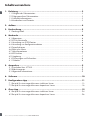 2
2
-
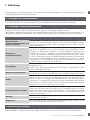 3
3
-
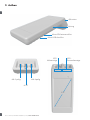 4
4
-
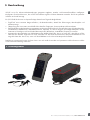 5
5
-
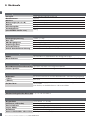 6
6
-
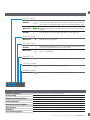 7
7
-
 8
8
-
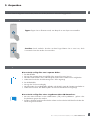 9
9
-
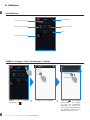 10
10
-
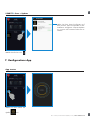 11
11
-
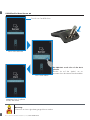 12
12
-
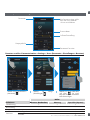 13
13
-
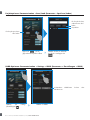 14
14
-
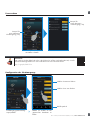 15
15
-
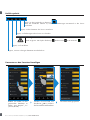 16
16
-
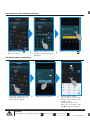 17
17
-
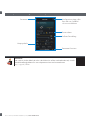 18
18
-
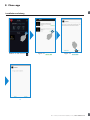 19
19
-
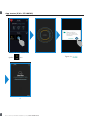 20
20
-
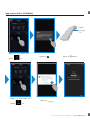 21
21
-
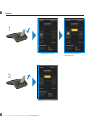 22
22
-
 23
23
-
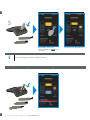 24
24
-
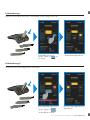 25
25
-
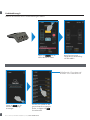 26
26
Verwandte Papiere
-
CARLO GAVAZZI PD30CTBR20BPM5IO Bedienungsanleitung
-
CARLO GAVAZZI PD30CTRR60BPA2IO Bedienungsanleitung
-
CARLO GAVAZZI CA30CAF16BPM1IO Bedienungsanleitung
-
CARLO GAVAZZI CA30CAF16BPM1IO Benutzerhandbuch
-
CARLO GAVAZZI CA18FAF08BPA2IO Benutzerhandbuch
-
CARLO GAVAZZI LD30ETBI10BPM5IO Benutzerhandbuch
-
CARLO GAVAZZI ICS08L45N40M5IO Bedienungsanleitung
-
CARLO GAVAZZI WM1596AV53XOSX Bedienungsanleitung
-
CARLO GAVAZZI BTM-T7-24 Installationsanleitung